电脑桌面图标,小猪教您电脑桌面图标有蓝色阴影怎么去掉
- 时间:2018年07月12日 12:38:52 来源:魔法猪系统重装大师官网 人气:5090
有时候我们会莫民奇妙发现电脑桌面上面的图标都有了蓝色阴影,看起来怪怪的,很不好看,却又不知道怎么回事,大多数情况下这样的问题是由于我们操作不当造成的。怎么去掉电脑桌面图标有蓝色阴影?下面,小编给大家带来了去掉电脑桌面图标有蓝色阴影的图文。
不少朋友都喜欢个性化设置桌面,不过改完之后发现电脑桌面图标出现了蓝色底纹,又不知道怎样去掉电脑桌面图标的蓝色底纹。虽然电脑桌面图标的蓝色底纹不会影响系统的正常使用,但影响美观,破坏心情。怎么办?下面,小编给大家准备了电脑桌面图标有蓝色阴影的去除技巧。
电脑桌面图标有蓝色阴影怎么去掉
右击【我的电脑】,点击【属性】
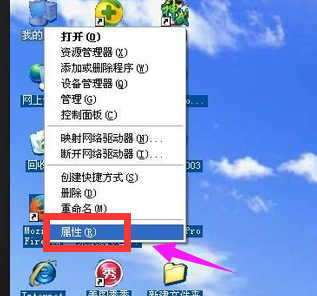
桌面载图1
在出现的选项卡中选择【高级】——【性能】——【设置】。

桌面载图2
在出现的性能选项中选择【自定义】,然后将滚动条拉到最下面,选中“在桌面上为图片标签使用阴影”这个选项,如果已经选中,再重新勾选下,之后点击“确定”,看一下你的桌面有没有恢复过来。
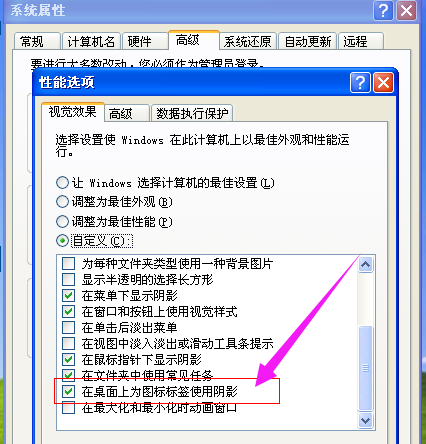
桌面图标载图3
如果还没有恢复,继续往下看。
鼠标单击电脑左下角【开始】——【运行】。
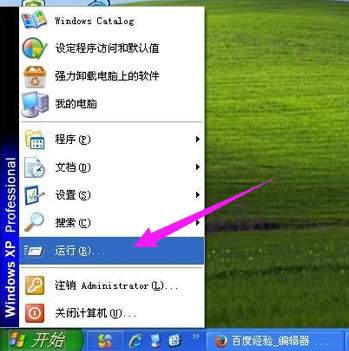
电脑载图4
弹出的运行对话框中输入 gpedit.msc 点击确定。
双击用户配置中的管理模板。
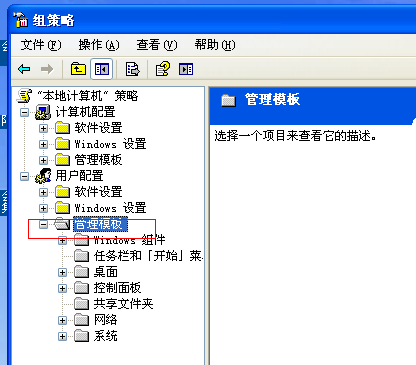
桌面图标载图5
双击【管理模板】下的【桌面】。
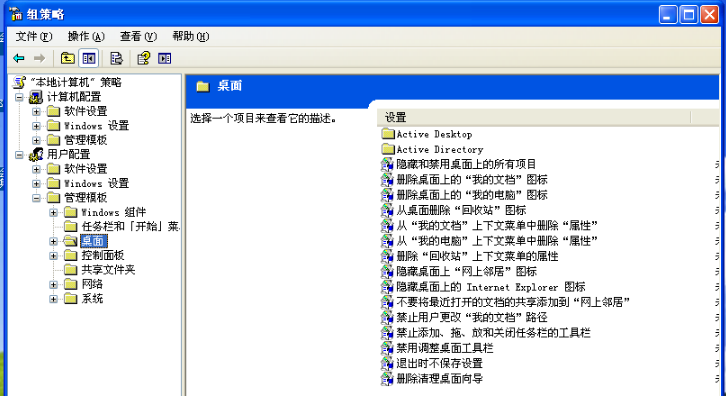
桌面载图6
选中【桌面】下的 【Active Desktop】。
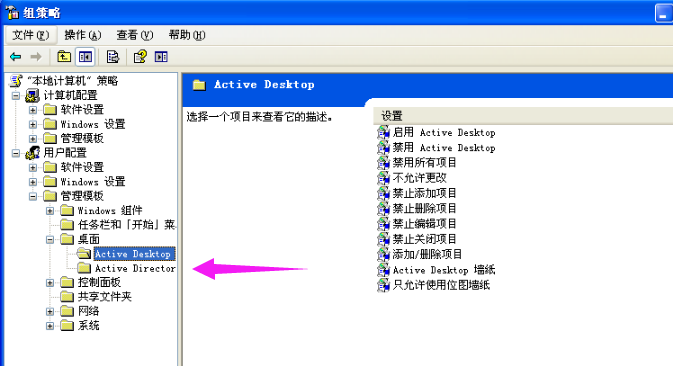
桌面载图7
右击右侧的启用Active Desktop,选择属性。
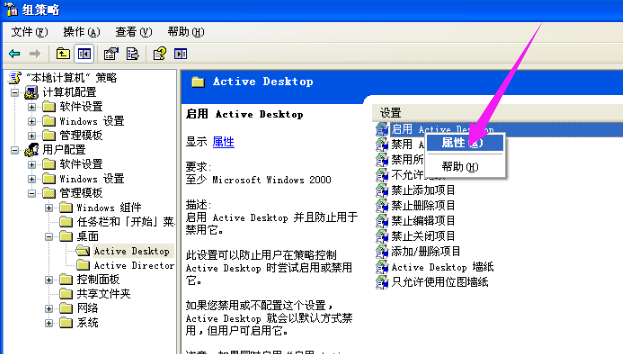
电脑载图8
在打开的对话框中选择“已禁用”,点击确定。
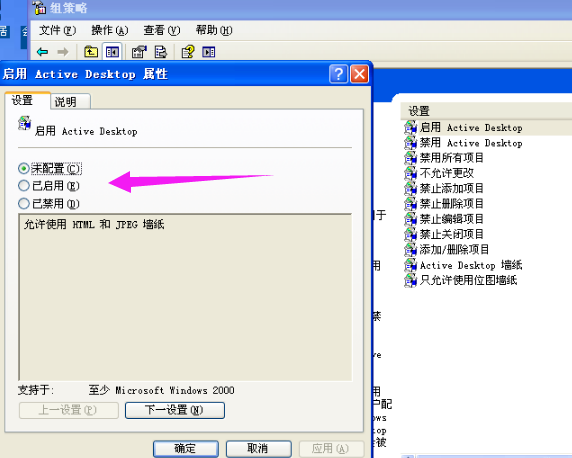
桌面载图9
右击右侧的禁用Active Desktop,选择属性。
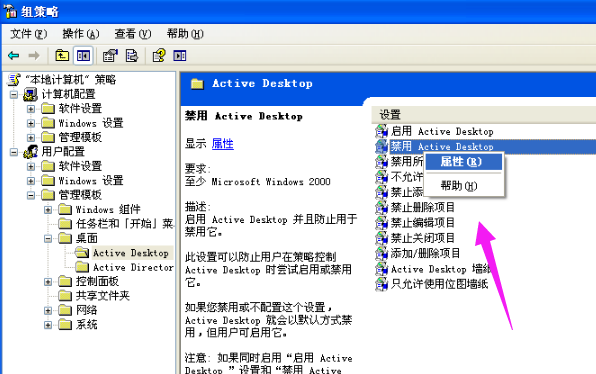
桌面载图10
在打开的对话框中选择“已启用”,点击确定。
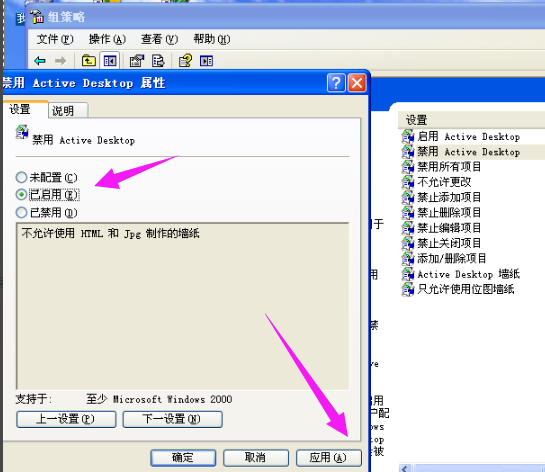
桌面载图11
之后关闭所有对话框,这个时候你的桌面还是没有任何变化的。我们再重复一下第1、2、3步。
以上就是去掉电脑桌面图标有蓝色阴影的方法了,是不是不难?
蓝色阴影,电脑,桌面,桌面图标








